小米13 Pro如何开启OTG功能连接U盘设备?
小米13 Pro作为小米旗下的一款高端旗舰智能手机,凭借其强大的性能、出色的影像能力和精致的工艺设计,深受广大消费者的喜爱,在日常使用中,OTG(On-The-Go)功能是一项非常实用的特性,它允许用户通过USB数据线将手机与U盘、键盘、鼠标、游戏手柄等多种USB设备连接,实现文件传输、设备控制等多种操作,对于部分首次使用小米手机或对OTG功能不熟悉的用户来说,如何正确开启并使用小米13 Pro的OTG功能可能存在一些疑问,本文将详细介绍小米13 Pro开启OTG功能的具体步骤、使用场景、注意事项以及常见问题的解决方法,帮助用户充分发挥这一功能的便利性。
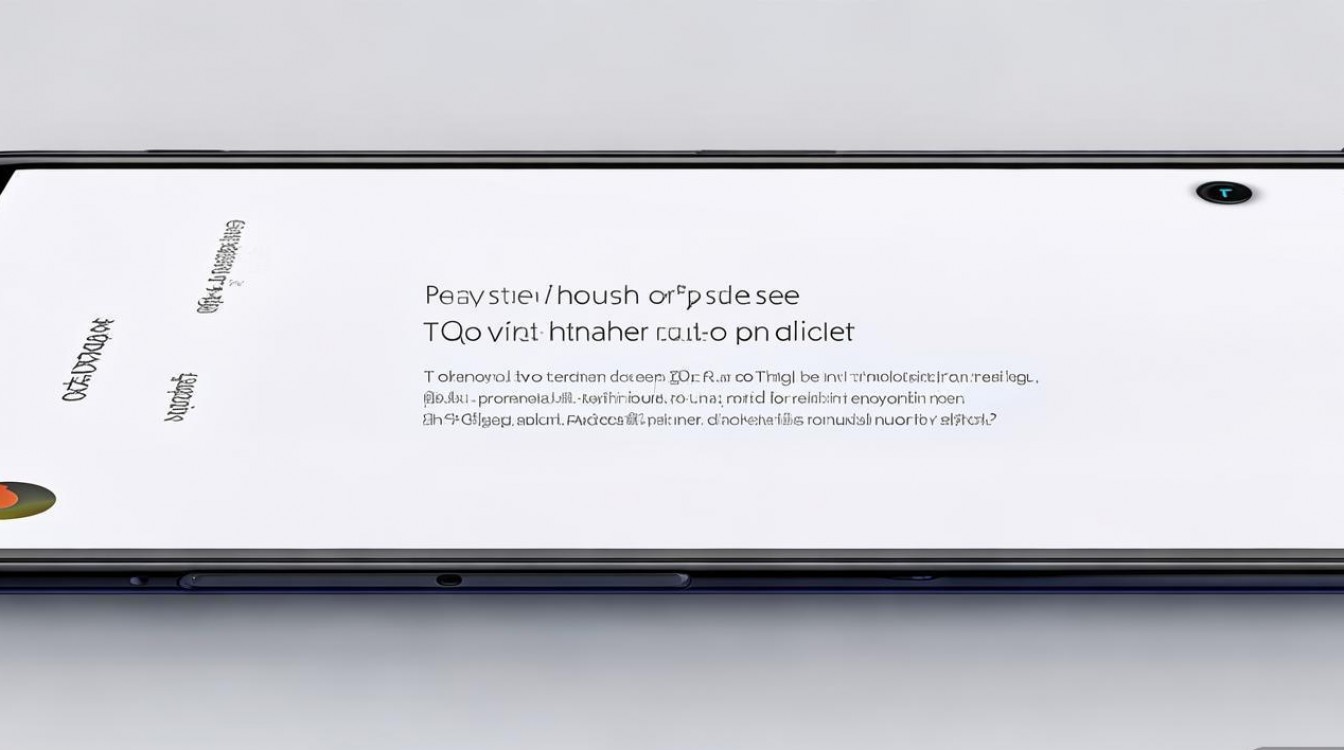
小米13 Pro OTG功能开启前的准备
在尝试开启OTG功能之前,首先需要确保满足以下基本条件,这是保证OTG功能正常使用的前提:
-
硬件兼容性检查:OTG功能的实现依赖于手机硬件和外部设备的支持,小米13 Pro本身支持OTG功能,但外部设备(如U盘、键盘等)必须是USB接口设备(通常为USB-A或USB-C接口,需通过转接线适配),并且部分设备可能需要额外的驱动支持(如某些专业外设),建议优先使用常见的、标准化的USB设备进行测试。
-
USB数据线与转接头:小米13 Pro采用USB-C接口,如果连接的是传统的USB-A接口设备(如普通U盘、键盘),需要准备一根USB-C to USB-A的数据线;如果连接的是USB-C接口设备(如部分U盘、相机),则使用USB-C to USB-C数据线即可,部分老式USB-A设备可能需要OTG转接头(如USB-C母头转USB-A母头),确保物理连接正确。
-
系统版本检查:OTG功能通常与系统版本相关,小米13 Pro出厂时运行的是较新的MIUI系统,一般情况下系统已默认支持OTG功能,但建议用户保持系统更新至最新版本,以获得更好的兼容性和稳定性,进入“设置”-“我的设备”-“MIUI版本”,检查是否有系统更新可用。
-
电量与存储空间:虽然OTG功能对电量要求不高,但建议在连接设备前确保手机电量充足(如高于20%),避免因电量过低导致连接中断,如果需要传输文件,确保手机有足够的存储空间。
小米13 Pro OTG功能的具体开启步骤
小米13 Pro的OTG功能默认通常是开启的,部分情况下可能需要手动确认或开启,具体操作步骤如下:
-
通过通知栏快速开启(部分MIUI版本适用)
从屏幕顶部向下滑动,打开通知栏,查看是否有“OTG已连接”或类似的快捷开关,如果开关处于关闭状态,点击即可开启,这种方式适用于MIUI较新版本中OTG功能的快速控制。 -
通过设置菜单开启(通用方法)
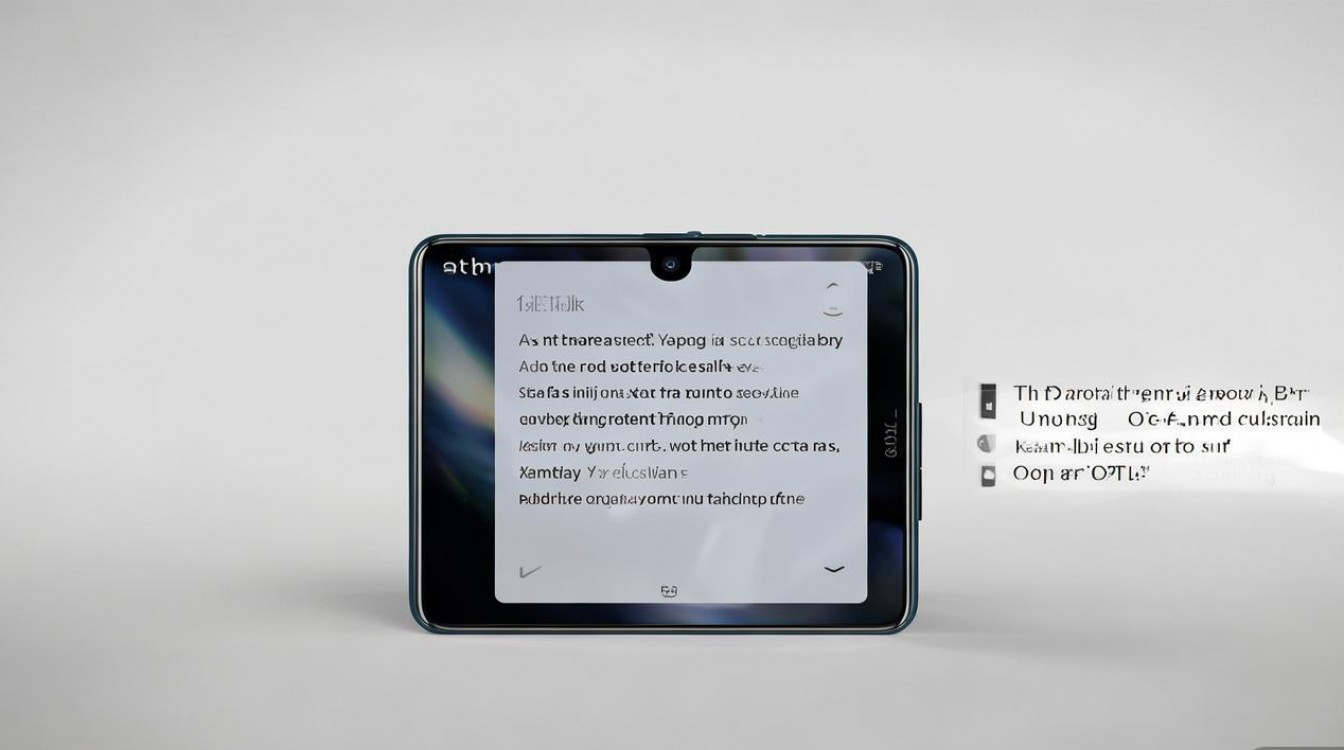
- 步骤1:在手机桌面找到并点击“设置”应用图标,进入系统设置界面。
- 步骤2:在设置菜单中向下滑动,找到并点击“更多设置”(部分MIUI版本可能显示为“连接与共享”或“其他设置”)。
- 步骤3:在“更多设置”界面中,找到“OTG连接”或“USB OTG”选项,点击进入。
- 步骤4:开启“OTG连接”或“启用OTG”的开关,此时手机会提示“OTG已开启”,表示手机已准备好连接USB设备。
注:不同MIUI版本(如MIUI 13、MIUI 14等)的设置菜单布局可能略有差异,但“OTG”选项通常位于“连接”或“更多设置”分类下,用户可根据界面提示灵活查找。
-
通过连接设备自动识别
在开启OTG功能后,将USB设备通过数据线连接至小米13 Pro的USB-C接口,手机会自动检测设备并弹出相应的提示框,检测到USB设备,是否允许访问?”或“USB存储设备已连接,是否打开文件管理?”,点击“允许”或“确定”,即可开始使用设备。
小米13 Pro OTG功能的使用场景与操作示例
OTG功能为小米13 Pro带来了极大的扩展性,以下列举几个常见使用场景及操作方法:
-
连接U盘传输文件
- 操作步骤:将U盘通过USB-C to USB-A数据线连接至手机,手机弹出“允许访问USB存储设备”提示后,点击“确定”,此时手机会自动打开“文件管理”应用,并显示U盘中的文件目录,用户可以像操作手机内部存储一样,进行复制、粘贴、删除、移动等操作。
- 注意事项:部分U盘可能需要额外供电(尤其是大容量U盘),如果无法识别,可尝试使用带供电功能的USB Hub。
-
连接键盘与鼠标
- 操作步骤:将USB键盘或鼠标通过数据线连接至手机,连接成功后即可直接使用,键盘可用于输入文字(如编辑文档、聊天),鼠标可用于点击、滑动等操作,提升办公或游戏体验。
- 应用场景:在处理长文档、表格编辑或玩《和平精英》等支持鼠标操作的游戏时,外接键盘鼠标能显著提升效率。
-
连接游戏手柄
- 操作步骤:将支持USB接口的游戏手柄(如Xbox手柄、PS5手柄通过转接线连接)与手机连接,部分手柄可能需要进入“设置”-“其他设置”-“开发者选项”开启“允许模拟按键”等功能,连接成功后,在游戏中即可使用手柄进行操作。
- 注意事项:部分游戏手柄可能需要特定的驱动或兼容模式,建议提前查看游戏是否支持外接手柄。
-
连接相机读取照片
- 操作步骤:将支持USB连接的相机(如单反、微单)通过数据线连接至手机,选择“传输文件”模式,手机会识别相机存储卡并弹出文件管理界面,可直接复制相机中的照片和视频至手机,方便快速分享。
小米13 Pro OTG功能使用注意事项
-
设备兼容性:并非所有USB设备都能完美兼容OTG功能,部分设备(如打印机、扫描仪等需要驱动的设备)可能无法正常工作,建议优先尝试常见设备(U盘、键盘、鼠标等)。

-
供电问题:小米13 Pro的USB-C接口输出电流有限(通常为500mA-900mA),部分高功耗设备(如移动硬盘、大功率风扇)可能无法正常供电或识别,此时需使用带供电功能的USB Hub。
-
文件系统格式:连接U盘或移动硬盘时,支持的文件系统格式通常为FAT32、exFAT、NTFS等,如果设备使用特殊格式(如Linux的ext4),可能无法识别。
-
安全风险:通过OTG连接外部设备时,存在数据泄露或恶意软件感染的风险,建议避免连接来源不明的USB设备,定期使用安全软件扫描手机。
-
多设备连接:如果需要同时连接多个USB设备(如键盘+U盘),需使用支持OTG功能的USB Hub,并确保Hub有独立供电。
相关问答FAQs
问题1:小米13 Pro连接U盘后无法识别,怎么办?
解答:首先检查数据线和U盘是否正常(可在其他设备上测试),确保OTG功能已开启(设置-更多设置-OTG连接),若仍无法识别,尝试更换数据线、使用带供电的USB Hub,或重启手机后重试,部分U盘格式可能不被支持,可尝试格式化为FAT32或exFAT格式。
问题2:小米13 Pro连接键盘后输入异常(如按键错乱),如何解决?
解答:首先排除键盘硬件故障(将键盘连接至电脑测试),在手机设置中进入“更多设置”-“OTG连接”,关闭后重新开启,尝试重新插拔键盘,若问题依旧,可能是键盘兼容性问题,建议更换其他品牌的键盘或使用蓝牙键盘替代。
版权声明:本文由环云手机汇 - 聚焦全球新机与行业动态!发布,如需转载请注明出处。












 冀ICP备2021017634号-5
冀ICP备2021017634号-5
 冀公网安备13062802000102号
冀公网安备13062802000102号